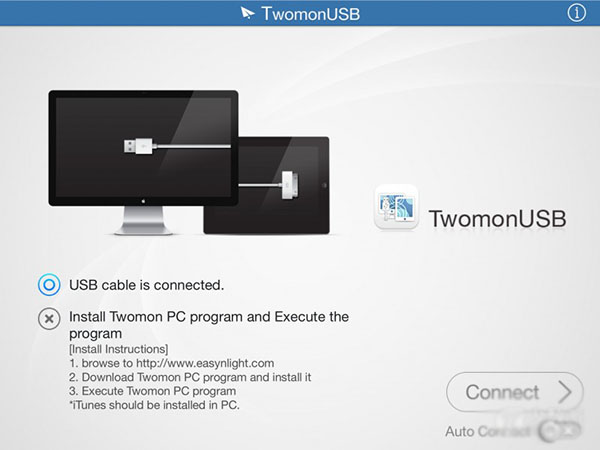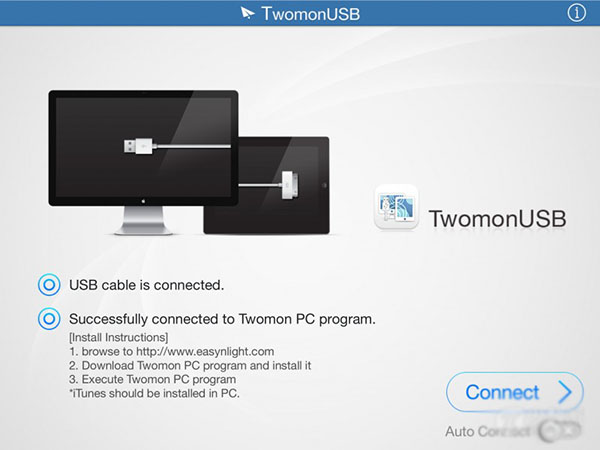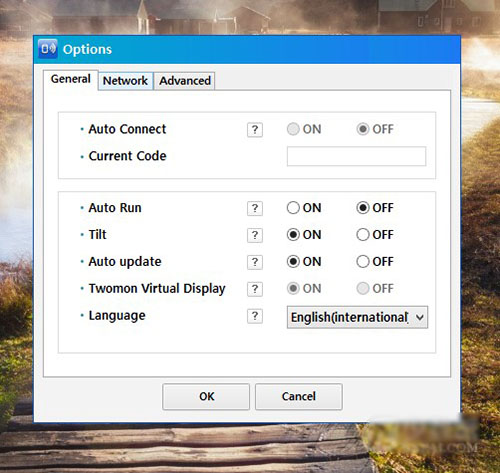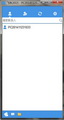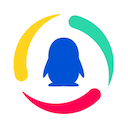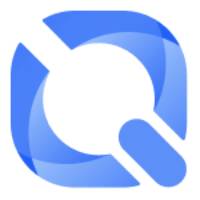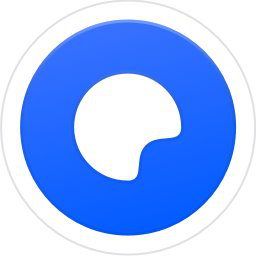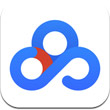TwomonUSB
Mac最新版是一款应用在mac平台上的可以将你的平板变为Mac的扩展屏幕软件,这样你就可以在尽可能较低的成本下,通过TwomonUSB来扩展 Mac
的屏幕面积,从而大大的提高工作效率。
注意事项:
使用mac安装或下载应用软件的朋友时常会遇到下面三中报错情况,小编在这给大家提供了解决方案帮助大家解决mac报错问题:
1、“...软件已损坏,无法打开,你应该将它移到废纸篓”
2、“打不开xxx软件,因为Apple无法检查其是否包含恶意软件”
3、“打不开xxx软件,因为它来自身份不明的开发者”
遇到上面三种情况不用慌张,跟着小编一起操作,轻松解决。
1、将电脑设置中的任何来源开启。开启任何来源。
2、开启任何来源会解决绝大多数软件报错的情况,如果不奏效,说明需要通过执行命令行代码来绕过应用签名认证。 执行命令绕过ios的公证Gatekeeper。
3、以上操作如果还未能解决,那么需要关闭SIP系统完整性保护才可以。

TwomonUSB Mac功能介绍
Auto Connect:平板设备连接后自动变成外接屏幕。
Auto Run:开机自动运行
Titt:自动适应外界屏幕显示方式(横竖屏自适应)
Auto Update:自动更新服务端软件
Twomon Virtual Display:虚拟显示驱动,建议开启保证兼容性。
TwomonUSB Mac使用方法
TwomonUSB配置方法:
1、下载TwomonUSB的iOS客户端应用,需要说明的是,TwomonUSB并非是免费应用(¥68且几乎从未调价过,最低到过60元),且并不提供免费版试用。
2、下载并安装Mac主机端程序,安装过程中会提示是否安装虚拟设备驱动程序,点击允许即可。
3、在Mac上运行服务端程序。
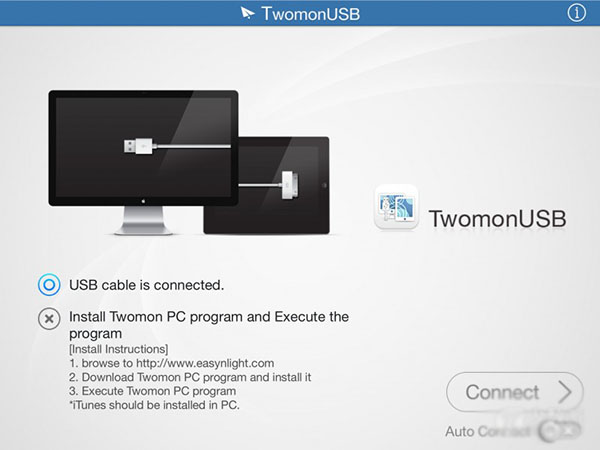
4、打开平板中安装的TwomonUSB应用,会出现两行运行要求,第一行就是检测是否通过USB连接至主机,第二行显示是否检测主机服务端程序,如果两者条件都具备,两行运行要求都会显示「〇」。这时点击「右下角Connect」就可以将主机的屏幕扩展至iOS
/ Android平板屏幕了!
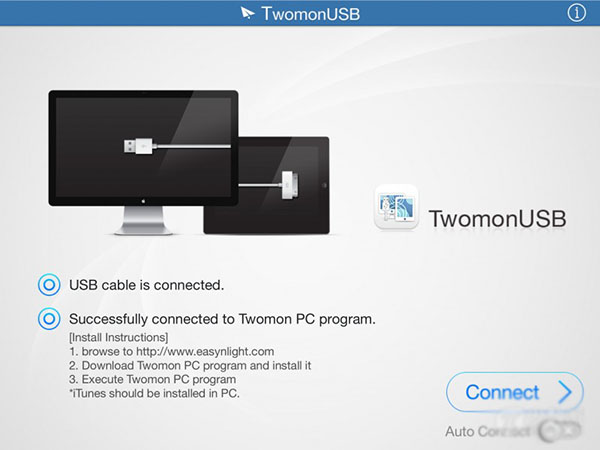
5、回到主机端,双击在任务栏托盘下的Twomon Windows Server,打开Extended
Display,我们可以在这里对显示扩展功能进行调整,点击「Option」后,在「General」选项卡中可以进行系列微调。
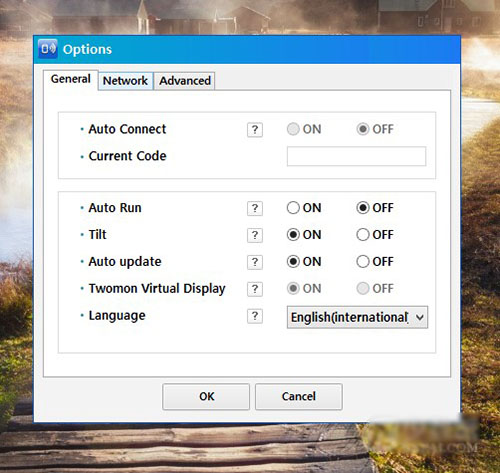
TwomonUSB Mac更新日志
将bug扫地出门进行到底
优化用户反馈的问题,提升细节体验
华军小编推荐:
强烈推荐下载TwomonUSB Mac,谁用谁知道,反正小编我已经用了。此外,Mac OS X、批量小管家、云机管家也是不错的软件,欢迎点击下载体验!